
Western Digital Festplatten, wie jede andere Festplatte auch, sind nicht immun gegen Datenverlust. Wenn Ihre Festplatte beschädigt wird, wird Ihre Western Digital Festplatte zu einem Gefängnis für Ihre Daten und verhindert den Zugriff oder das Backup Ihrer Dateien.
In solchen Fällen kommen Western Digital Datenwiederherstellungs-Tools zur Rettung. In diesem Artikel stellen wir Ihnen die effektivsten Datenwiederherstellungs-Tools vor, die Sie verwenden können, um Ihre Daten von einem Western Digital Laufwerk problemlos wiederherzustellen. Als Bonus werden wir auch einige Methoden für die Reparatur von Western Digital Laufwerken behandeln.
Was ist besonders an Western Digital Festplatten?
Western Digital, auch bekannt als WD, ist ein führender Hersteller von Speichermedien. Mit einer beeindruckenden Palette von Festplatten, SSDs und Flash-basiertem Speicher finden Sie Western Digital-Produkte in jedem Technikgeschäft.
Das Unternehmen hat außerdem eine reiche Geschichte im Technologiemarkt. Im Jahr 2009 war es das zuerst freigeben eine 2 TB interne Festplatte sowie das weltweit erste 3-TB-internes Festplattenlaufwerk im selben Jahr. Kürzlich, im Jahr 2020, veröffentlichte es die WD Black SN850, die als eine der die schnellsten Consumer-SSDs auf dem Markt galt.
Ähnlich wie andere Festplattenmarken kategorisiert Western Digital seine Produkte nach Implementierung:
| WD-Kategorie | Beschreibung |
| WD Green | Umweltfreundliche Laufwerke |
| WD Blue | Allzweck-Desktop-Laufwerke |
| WD Purple | Überwachungslaufwerke |
| WD Red | NAS-Laufwerke |
| WD Black | Hochleistungs-Desktop-Laufwerke |
| WD Gold | Unternehmens- und Geschäftslaufwerke |
Western Digital setzt weiterhin neue Maßstäbe. Kürzlich stellte das Unternehmen seine neue OptiNAND™-Technologie vor, die Festplatten- und Solid-State-Drive-Technologie integriert, um Ihnen mehr Speicherplatz und schnellere Leistung zu bieten, ohne als Hybrid betrachtet zu werden. Diese neue Entwicklung wird voraussichtlich eine Kapazität von bis zu 50TB haben.
Beste Datenwiederherstellungstools von Western Digital
Egal, ob Ihre Western Digital aufgrund eines Malware-Angriffs, einer Beschädigung oder einer versehentlichen Löschung Daten verloren hat, die Western Digital Wiederherstellungssoftware kann Ihr Laufwerk auf Daten scannen und diese für Sie wiederherstellen. Werfen Sie einen Blick auf einige der besten Western Digital Festplatten-Wiederherstellungstools auf dem Markt.
1. Disk Drill (Windows, Mac)
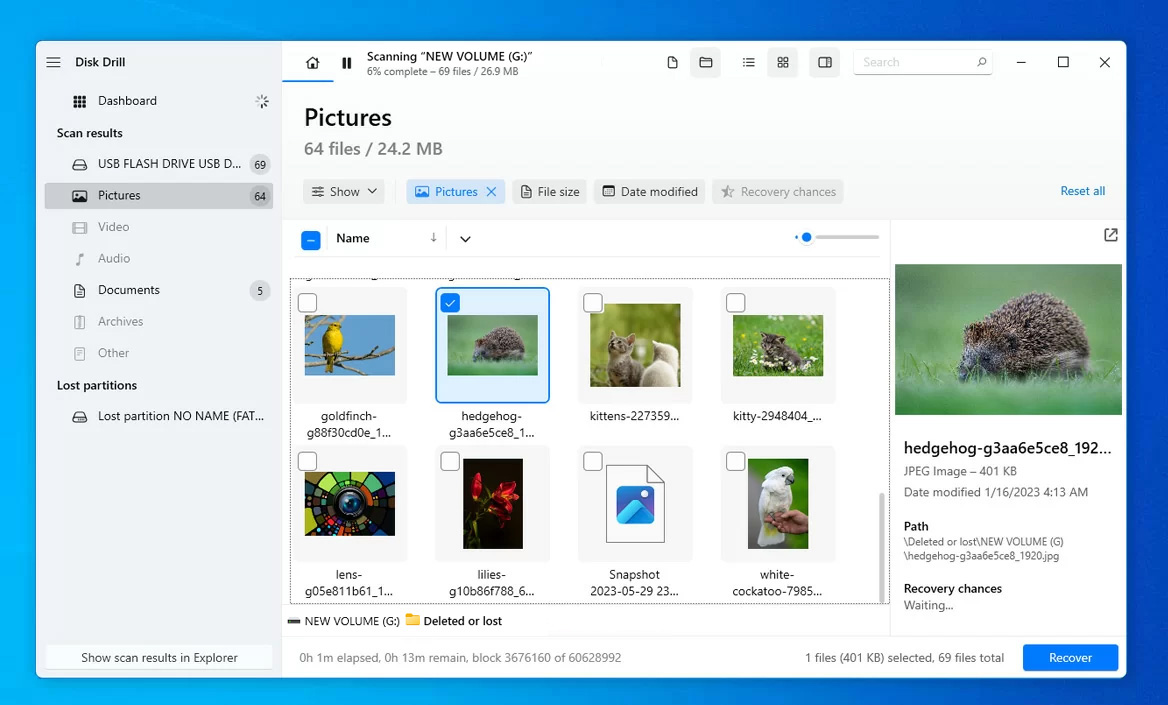
Wir empfehlen Disk Drill als das beste Western Digital Wiederherstellungstool in Bezug auf Preis, Effizienz und Benutzerfreundlichkeit. Die optimierte Benutzeroberfläche ermöglicht es Ihnen, Ihr Laufwerk auszuwählen, es zu scannen und dann Ihre Daten in nur wenigen Klicks wiederherzustellen. Sie können die Dateien vor der Wiederherstellung in der Vorschau anzeigen und sehen, welche Dateien die besten Wiederherstellungschancen haben. Egal, ob Sie eine einzelne Datei wiederherstellen oder Wiederherstellung auf einem formatierten Laufwerk durchführen, wir empfehlen Disk Drill als eines der besten Western Digital Datenwiederherstellungstools.
Preis: $89 – $499
Pros
- Aktive S.M.A.R.T.-Überwachung.
- Kostenlose Wiederherstellung von bis zu 500 MB Daten.
- Moderne und intuitive Benutzeroberfläche.
- Kein telefonischer Support.
- Keine Foto-/Video-Reparatur
2. R-Studio (Windows, Mac, Linux)
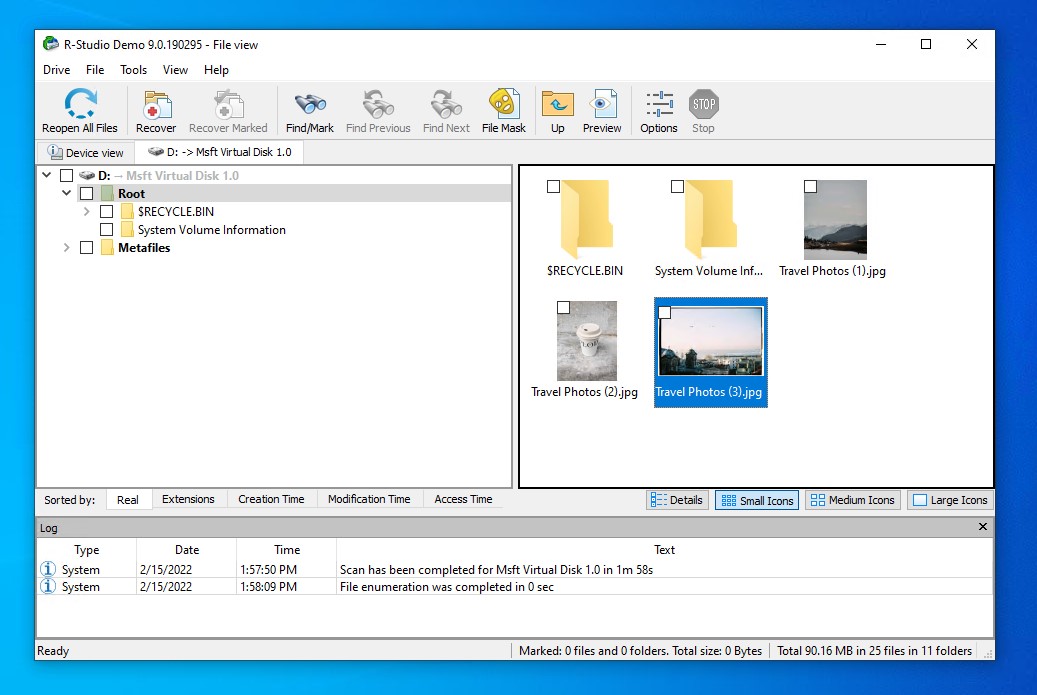
R-Studio ist eine Datenwiederherstellungssoftware von Western Digital, die viele erweiterte Funktionen enthält. Neben der typischen Datei-Wiederherstellung unterstützt es Festplatten-Imaging, S.M.A.R.T.-Überwachung und Dateivorschauen. Wenn Sie die richtige Lizenz besitzen, können Sie sogar Daten über das Netzwerk wiederherstellen, was viele andere Tools einfach nicht unterstützen. Während all dies großartig ist, ist die Benutzeroberfläche sehr technisch und schwer zu navigieren, wenn Sie nicht wissen, was Sie tun, was den Eindruck erweckt, dass dieses Tool eher für Datenwiederherstellungsprofis als für durchschnittliche Computernutzer gedacht ist.
Preis: 49,99 $ – 899 $
Pros
- Umfassende Scan-Funktionen.
- Wiederherstellung über das Netzwerk.
- Beschädigte RAID-Wiederherstellung.
- Sehr technische Benutzeroberfläche.
- Dateien, die größer als 256KB sind, können im Demomodus nicht wiederhergestellt werden.
- Navigation und Wiederherstellung der gefundenen Dateien ist schwierig.
3. DMDE (Windows, Mac, Linux)
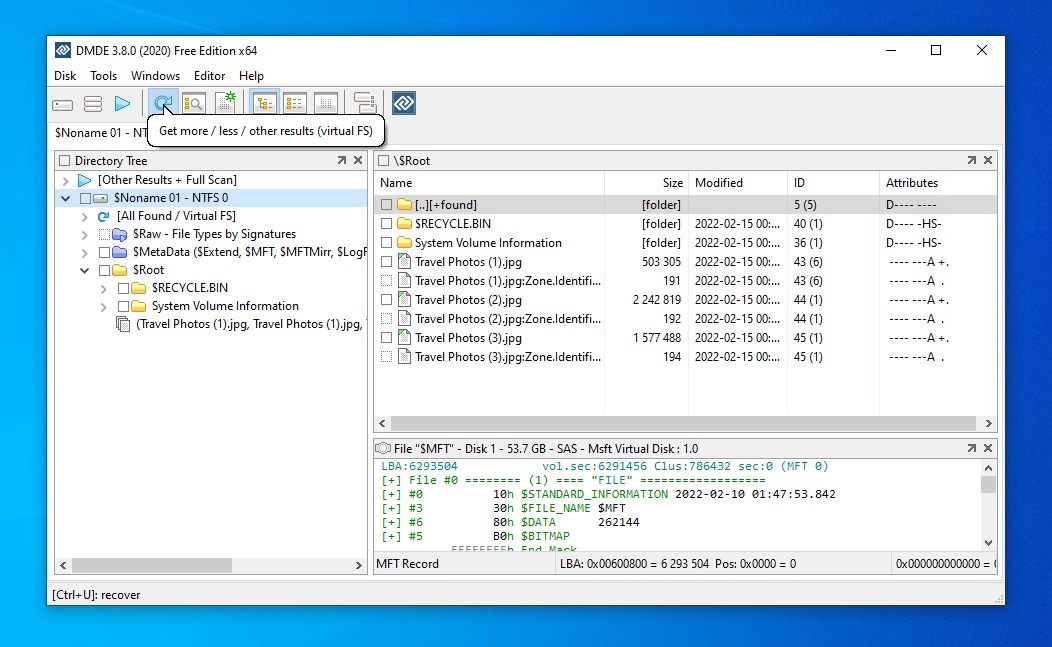
Trotz seiner einschüchternden Benutzeroberfläche ist DMDE ein Datenwiederherstellungstool, das mit vielen nützlichen Funktionen ausgestattet ist, die die Wiederherstellung ergänzen. Zusätzliche Funktionen umfassen die Möglichkeit, Festplattenabbilder zu erstellen, ein RAID-Konstruktor und ein Partitionsmanager, um Partitionen wiederherzustellen. In der Anwendung gibt es Ihnen viele Informationen über Ihr Laufwerk und bietet eine große Anzahl von Optionen, um Ihren Scan anzupassen. Es ist erschwinglich und einen Versuch wert, wenn Sie bereit sind, Zeit in das Verstehen der Nutzung des Programms zu investieren.
Preis: 20 $ – 95 $
Pros
- Tragbar.
- Unterstützung für RAID 0/1/4/5/6 Konfigurationen.
- Gelöschte Partitionen wiederherstellen.
- Sehr technische Benutzeroberfläche, die schwer zu navigieren ist.
- Keine Vorschau-Option.
4. EaseUS (Windows, Mac)
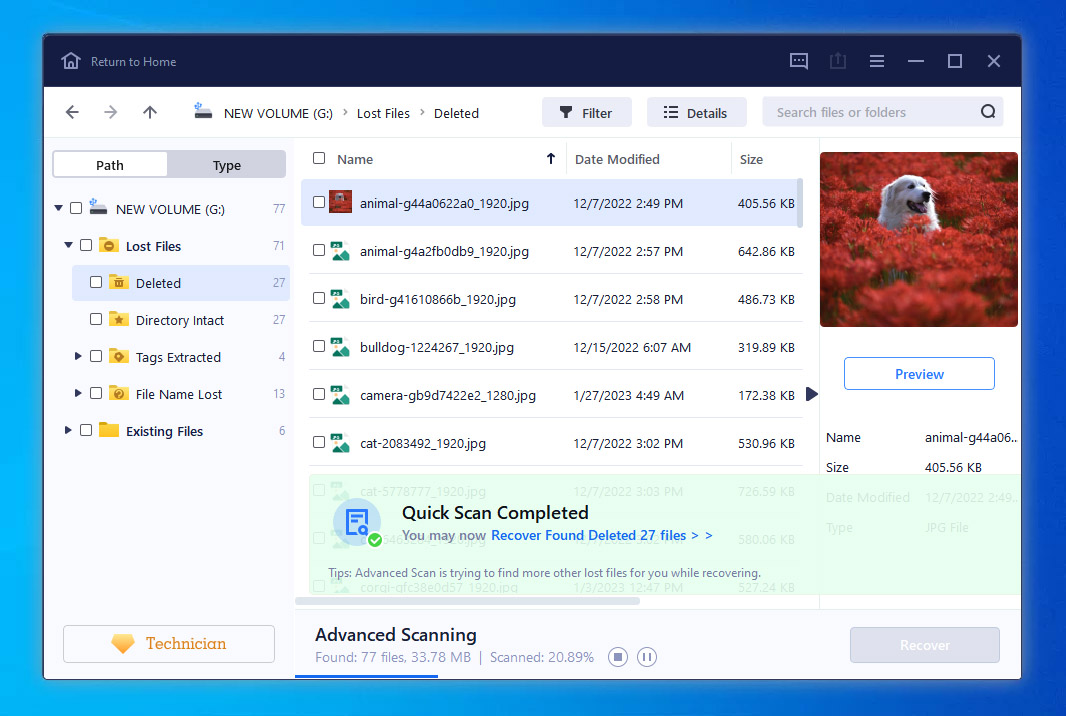
EaseUS ist ein weiteres Wiederherstellungstool, das zu den besten Western-Digital-Tools für Windows und Mac gehört. Es bietet schnelle Scanzeiten und eine gute Wiederherstellbarkeit von über 1000 Dateitypen. Es unterstützt das Scannen von HDDs und SSDs. Es hilft auch bei Wiederherstellung von SSDs, indem es Ihnen ermöglicht, TRIM einfach innerhalb der Anwendung ein- und auszuschalten. Sie können auch Dateien von einer WD-Externfestplatte wiederherstellen, sofern diese in der Datenträgerverwaltung lesbar ist.
Preis: $69,95 – $149,95
Pros
- Guter Kundensupport.
- Option zum Deaktivieren von TRIM innerhalb des Tools.
- Umfangreiche Wissensdatenbank.
- Foto-Reparaturfunktion zur Unterstützung bei der Fotowiederherstellung.
- Kann S.M.A.R.T.-Daten nicht lesen.
- Keine Möglichkeit, Byte-zu-Byte-Images zu erstellen.
- Ungenaue Scanzeit-Schätzungen.
5. GetDataBack (Windows)
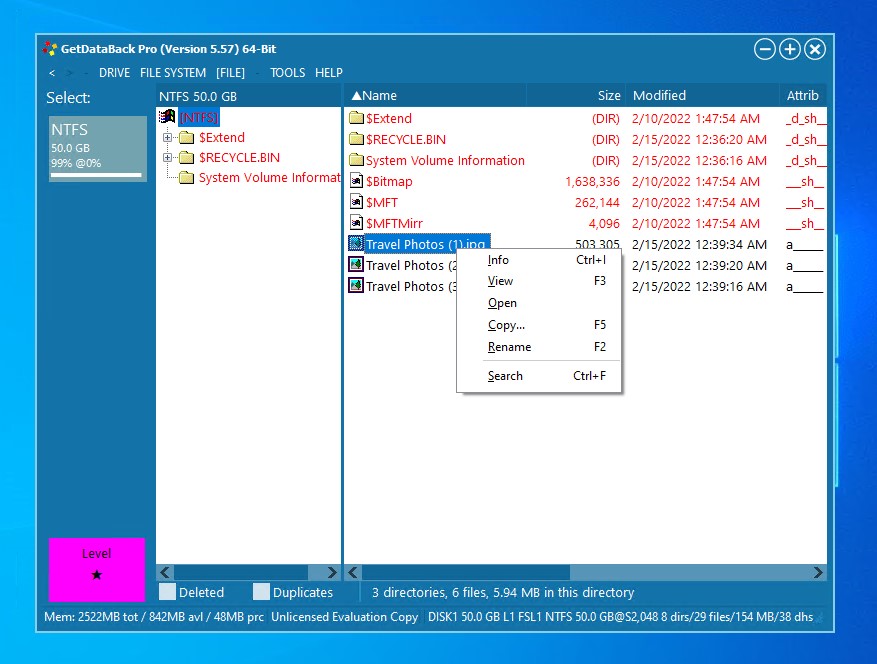
GetDataBack ist ein Windows-Datenwiederherstellungstool, das Windows-, Mac- und Linux-Dateisysteme unterstützt. Der Kauf der preiswerten Lizenz beinhaltet kostenlose lebenslange Upgrades, sodass Sie für jede veröffentlichte Version keine neue Lizenz erwerben müssen. Sie haben die Möglichkeit, einen von vier Scantypen auszuwählen, wobei jeder gründlicher ist als der vorherige, aber längere Scanzeiten erfordert. Obwohl die Benutzeroberfläche veraltet wirkt und viel zu wünschen übrig lässt, ist sie funktional und unkompliziert.
Preis: 79$
Pros
- Super schnelle Scan-Zeiten.
- Unterstützt Windows-, Mac- und Linux-Dateisysteme.
- Erlaubt die Auswahl eines von vier Scan-Typen.
- Schlechte Benutzeroberfläche.
- Keine Vorschau-Option.
- APFS-Laufwerksdurchsuchungen ergaben schlechte Ergebnisse.
So reparieren Sie Western Digital Festplatten kostenlos
Während ein Festplattenlaufwerk, das wiederholt ausfällt, rote Warnsignale auslöst, bestätigt ein einmaliger Ausfall einer Festplatte nicht ihr Ableben. Anstatt sie wegzuwerfen, ermöglicht die Reparatur einer Western Digital-Festplatte, sie weiterhin zu verwenden. Diese Methoden können auch angewendet werden, wenn Sie eine Western Digital-externen Festplatte reparieren müssen.
Mac: Reparatur mit Festplattendienstprogramm
Das Festplattendienstprogramm von Apple enthält eine Erste-Hilfe-Funktion, die als Western Digital Festplattenreparatur-Software fungieren kann. Dieses Tool kann Probleme mit Ihrem Mac-Laufwerk finden und reparieren. Insbesondere sucht es nach Problemen im Zusammenhang mit der Formatierung und Verzeichnisstruktur Ihres Laufwerks.
- Öffne im Dienstprogramme Ordner Festplattendienstprogramm .
- Klicke auf Ansehen , dann auf Alle Geräte anzeigen .
- Wähle das letzte Volume deines Laufwerks aus und klicke dann auf die Erste Hilfe Schaltfläche. Wenn du dazu aufgefordert wirst, klicke auf Ausführen .
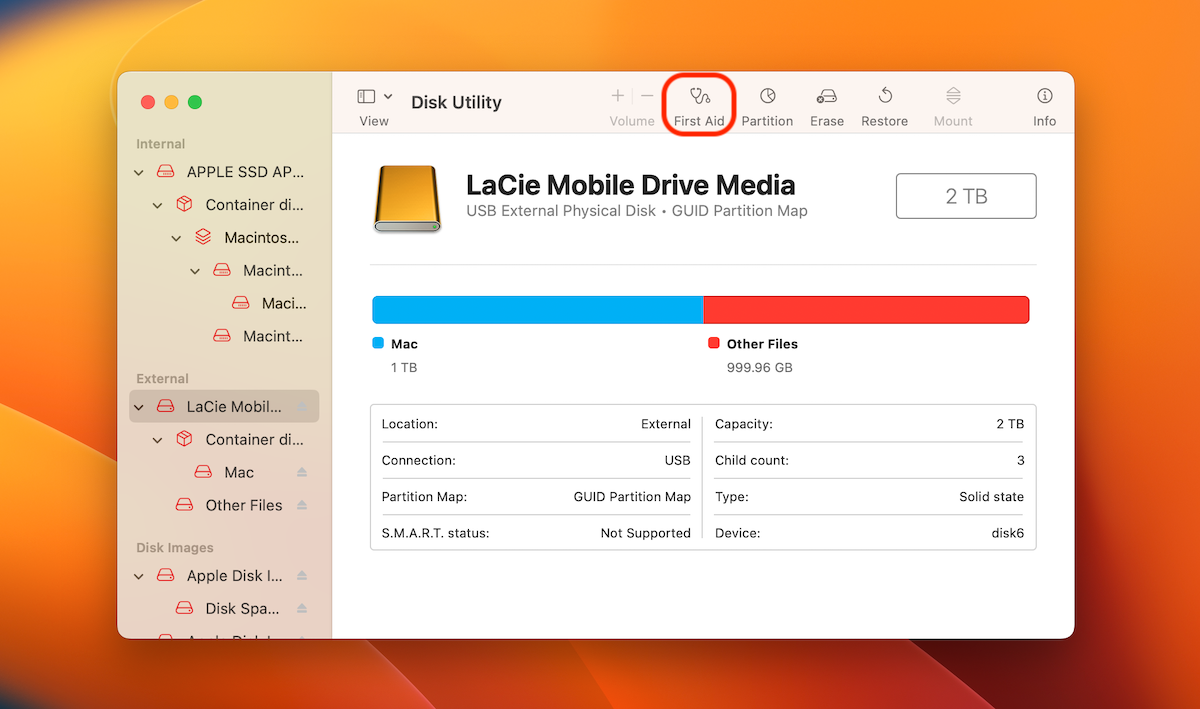
- Sobald der Scan des Volumens abgeschlossen ist, wiederhole diese Schritte für alle darüberliegenden Volumes und schließlich für das gesamte Laufwerk am Ende.
Dieser Prozess funktioniert auch für die Reparatur von externen WD-Festplatten, da Sie stattdessen nur Ihre externe WD-Festplatte aus der Liste auswählen müssen.
Windows: Reparatur mit CheckDisk
CheckDisk (CHKDSK) ist ein in Windows integriertes Dienstprogramm zur Reparatur des Dateisystems. Es kann zur Reparatur von Western Digital Festplatten verwendet werden, indem es das Dateisystem scannt und fehlerhafte Sektoren kennzeichnet, die nicht verwendet werden sollten.
- Rechtsklick Start und Windows PowerShell (Admin) auswählen. Klicken Sie auf Ja wenn von UAC dazu aufgefordert.
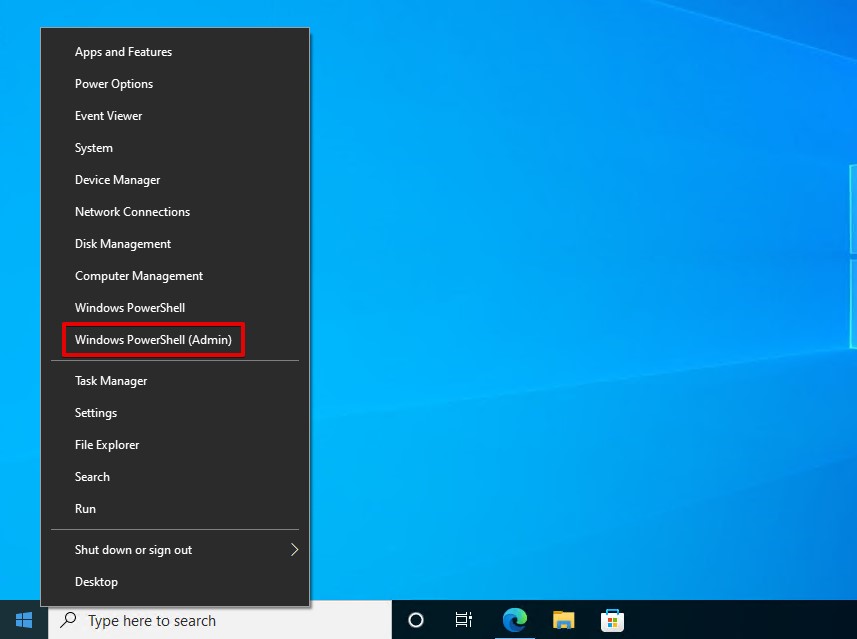
- Geben Sie chkdsk D: /f /r ein. Ersetzen Sie D: durch Ihren eigenen Laufwerksbuchstaben. Drücken Sie Eingeben .
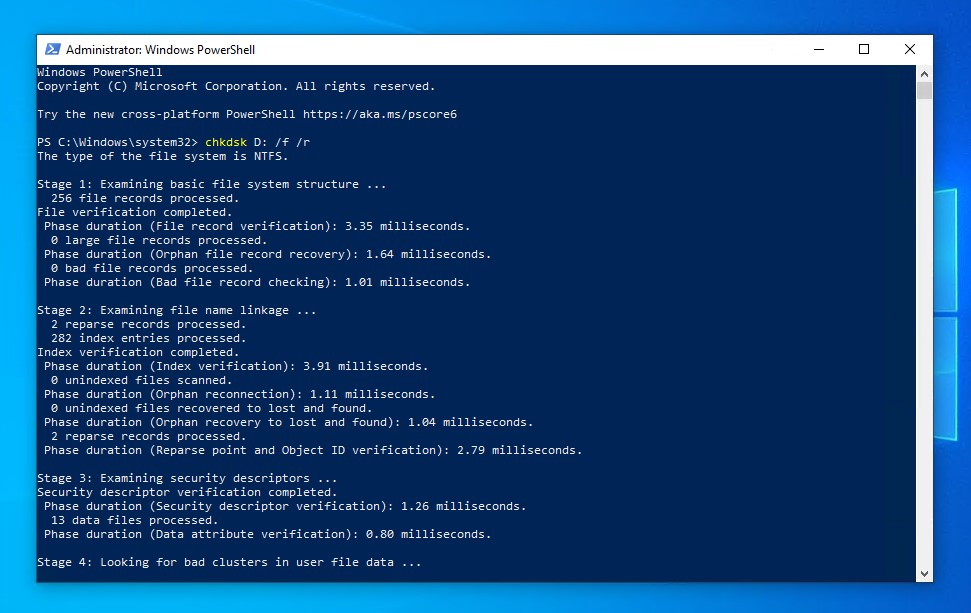
CheckDisk bleibt eines der besten Western-Digital-Reparaturtools zur schnellen Behebung kleiner bis schwerer logischer Probleme unter Windows.
Häufig gestellte Fragen
- Herunterladen und installieren Sie Disk Drill.
- Schließen Sie Ihre WD My Passport externe Festplatte an den Computer an.
- Öffnen Sie Disk Drill. Wählen Sie Ihr Laufwerk aus und klicken Sie dann auf Nach verlorenen Daten suchen .
- Sobald der Scan abgeschlossen ist, klicken Sie auf Überprüfen gefundener Elemente , um zu überprüfen, welche Daten gefunden wurden.
- Markieren Sie jede Datei, die Sie wiederherstellen möchten. Wenn Sie bereit sind, klicken Sie auf Wiederherstellen .
- Wählen Sie einen geeigneten Speicherort, der auf einem separaten Laufwerk liegt. Klicken Sie auf OK um die Wiederherstellung abzuschließen.
- Klicken Sie mit der rechten Maustaste Start und wählen Sie Geräte-Manager .
- Erweitern Sie Festplatten . Klicken Sie mit der rechten Maustaste auf Ihre WD-Festplatte und wählen Sie Eigenschaften .
- Klicken Sie auf die Registerkarte Treiber , dann klicken Sie auf Treiber aktualisieren .
- Klicken Sie auf Automatisch nach Treibern suchen . Wenn Windows aktuelle Treiber findet, wird es Sie informieren und sie installieren. Alternativ können Sie Ihre Suche fortsetzen, indem Sie auf Nach aktualisierten Treibern auf Windows Update suchen klicken, wenn nichts gefunden wird.




